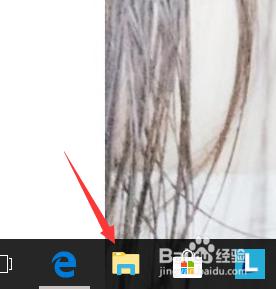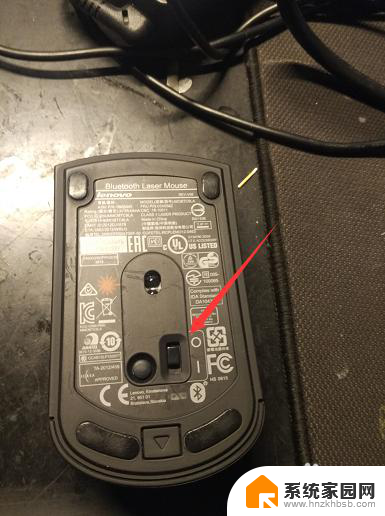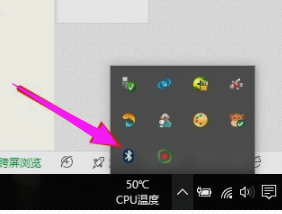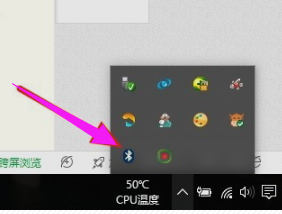笔记本电脑怎么用鼠标 笔记本连接鼠标的方法
如今笔记本电脑已成为人们生活中不可或缺的工具之一,虽然笔记本电脑配备了便捷的触控板,但对于一些用户来说,使用鼠标仍然是更为舒适和高效的选择。如何连接鼠标成为了许多人感兴趣的话题。连接鼠标可以让用户更加方便地操作电脑,尤其是在需要长时间进行精准操作或进行游戏时。本文将介绍几种连接鼠标的方法,帮助读者更好地使用笔记本电脑。
具体方法:
1.首先如果大家的鼠标是USB接口的有线鼠标的话,打开电脑后直接将USB插头插入插孔中即可使用。

2.如果是无线鼠标,首先要将无线鼠标的接收器插在电脑的USB接口上。不同品牌类型的接收器外观有所不同,但都有USB接口,都会在包装盒里找到。

3.安装好接收器后,再将无线鼠标的开关打开。一般开关在鼠标的底部,上面写着 ON/OFF,确认是处在打开状态,也就是ON的一面。

4.看一下鼠标有没有电。如果是用电池的鼠标,需要安装好相应型号的电池;如果是充电鼠标应提前充电,确保鼠标的正常使用。

5.如果是蓝牙鼠标的话,是没有接收器这个东西的。需要我们打开自己的笔记本电脑,进行蓝牙的连接设置。
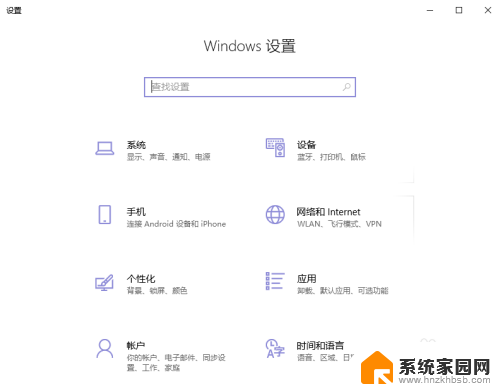
6.首先要将蓝牙鼠标的开关打开。一般开关在鼠标的底部,上面写着 ON/OFF,确认是处在打开状态,也就是ON的一面,这与含接收器的无线鼠标基本上是一样的。

7.然后打开自己的笔记本电脑,将蓝牙的开关打开。搜索并匹配自己的鼠标,进行配对后,即可将鼠标连接到笔记本上,然后就可以正常使用啦。
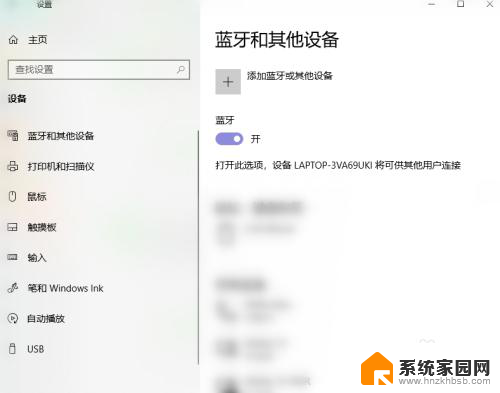
以上就是笔记本电脑如何使用鼠标的全部内容,如果您遇到这种情况,请按照小编的方法进行解决,希望能够对大家有所帮助。